e- learnigaprendizaje virtual |
ZipAcción de empaquetar en un solo archivo uno o más archivos, que habitualmente son también comprimidos, con objeto de que ocupen menos espacio en disco o tarden menos tiempo en enviarse por Internet. |
AdjuntarEs la acción de enviar un archivo junto a un mensaje. El archivo puede contener cualquier objeto digitalizado como un texto, sonido, imagen, etc |
Actividad de aprendizajeToda acción formativa está compuesta por un conjunto de actividades de aprendizaje que conducen a los estudiantes a conseguir los objetivos y las competencias propuestos.
|
Bloque Barra de Progreso (no estándar):Barra de Progreso (Bloque Barra de Progreso): es uno de los módulos "no estándar" o "Plugins" que debe ser instalado por el administrador. Es una herramienta que permite al estudiante/participante, llevar un registro o control de sus avances en el aula, en relación a los “Recursos” y/o “Actividades” que ha revisado para llevar un mejor control del manejo de su tiempo en el desarrollo del curso (Figura 1). En la misma, tanto el estudiante como el Tutor-Facilitador, pueden visualizar los “Recursos” y/o “Actividades” con los que ha interactuado en el curso, así como su porcentaje (%) de progreso. Está codificada por colores, para que los estudiantes puedan ver rápidamente lo que ya han completado o visto, y lo que les falta por ver o completar. Si el profesor hace clic en “Vista general de alumnos” podrá acceder a una página con el progreso de todos los estudiantes/participantes, en la cual podrá observar tanto los más destacados como los que se van quedando rezagados (Figura 2). La barra de progreso, requiere de un poco de esfuerzo por parte del Tutor-Facilitador, dado que deberá configurar todos y cada uno de los “Recursos” y/o “Actividades” a los cuales les quiera hacer seguimiento por parte del estudiante. Puede ser considerarla un complemento al “Rastreo de finalización” (Progreso https://docs.moodle.org/all/es/Bloque_de_barra_de_progreso.
Figura 1. Barra de Progreso.
Ejemplo: información que muestra la “Barra de Progreso” de los participantes de un Curso: en color azul los más avanzados y en color rojo los rezagados.
Figura 2. Ejemplo Barra de Progreso de un Curso. |
Bloque Dedicación al Curso (No estándar)Dedicación al Curso (Blocks: Course dedication): es uno de los módulos "no estándar" o "Plugins" que debe ser instalado por el administrador. Permite calcular y ver el tiempo de dedicación estimado que un estudiante/participante dedica a un curso en Moodle. Dicho tiempo se calcula por medio de un algoritmo matemático, de acuerdo al número de clic que un estudiante hace en un tiempo determinado mientas está dentro del campus o aula virtual de un curso (Figura 1). Dicho tiempo de dedicación es definido por el Tutor-Facilitador al configurar el módulo en la opción previa autorización del administrador de la plataforma. El Tutor-Facilitador al configurar el bloque, define el “Límite entre clics (en minutos)” [va de 1 a 150 minutos], previa autorización del administrador del sitio. El tiempo se calcula con base en los conceptos de la sesión y la duración de sesiones, aplicadas a las entradas del registro de Moodle, es decir, cada vez cada vez que un usuario haga clic a una página o enlace, se almacena una entrada de registro. Inclusive muestra las horas de dedicación del Tutor-Facilitador Puede ser utilizado para demostrar a los participantes su dedicación y grado de compromiso con el curso. Por otra parte sirve como un “indicador” de la "asistencia" al aula virtual por parte de los estudiantes/participantes y el tiempo dedicado, desde el inicio del curso, hasta la fecha en que se calcule la misma (intermedios) o hasta el día de finalización del curso (ver imagen): https://moodle.org/plugins/block_dedication.
Fígura 1. Bloque de Dedicación al Curso.
|
Reloj (Simple Clock, Fecha/Hora actual)Fecha/Hora actual (Simple Clock): es uno de los módulos "no estándar" o "Plugins" que debe ser instalado por el administrador. Muestra tanto el día calendario, la hora del servidor de Moodle y la hora del equipo del usuario (PC, Laptop, Tablet o Móvil) con la que se esté conectado y trabajando en el aula virtual. Puede ser mostrado en todas las páginas del Campus Virtual, dado que es de suma importancia a la hora de programar e iniciar: sesiones de Chat, autoevaluaciones, evaluaciones, tareas entre otras, que tengan fecha y hora de inicio y de cierre. En las evaluaciones en línea (on line) es de mucha utilidad, dado que permite que el estudiante sincronice su equipo con el reloj del servidor, para que no tenga problemas con el inicio o cierre de las mismas. https://moodle.org/plugins/view.php?plugin=block_simple_clock&moodle_version=17.
|
Bloque HTMLHTML: Permite incluir contenido HTML [texto, imágenes, vídeos, tablas, avatares, widget de Twitter, entre otros) dentro de un Bloque. Se pueden agregar tantos “Bloques HTML” como se necesiten en un curso, sin abusar de su uso (ver Figura 1). Lo utilizo para colocar: fotografía, “Avatar” parlante con las instrucciones para que revisen el enlace “Bienvenida y Recomendaciones” que es un podcast de audio mp3. Además, de los enlaces a mis blog de Blogger y en Wordpress, con mi perfil en la redes sociales en docente.me.
Figura 1. Bloque HTML.
|
MySQLMySQL es la base de datos más popular de código fuente abierto del mundo, reconocida para su velocidad y confiabilidad. |
CertificadoCertificate es una actividad que no viene por defecto en la versión 3.0 de Moodle. Esta actividad nos permite crear PDFs con certificados/diplomas para alumnos del curso y es completamente personalizable. |

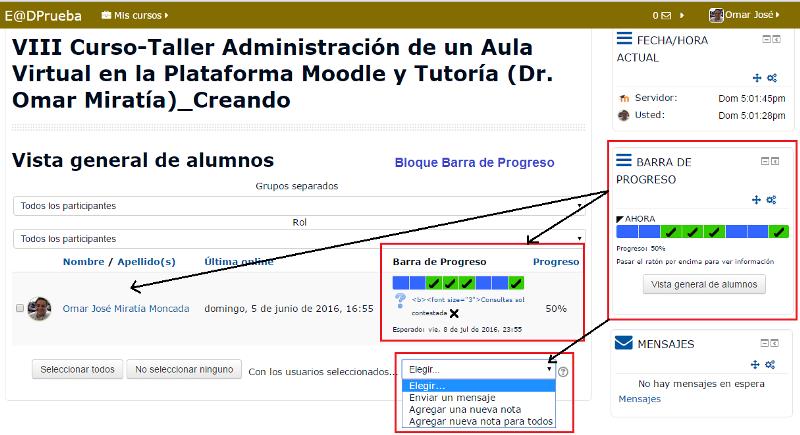
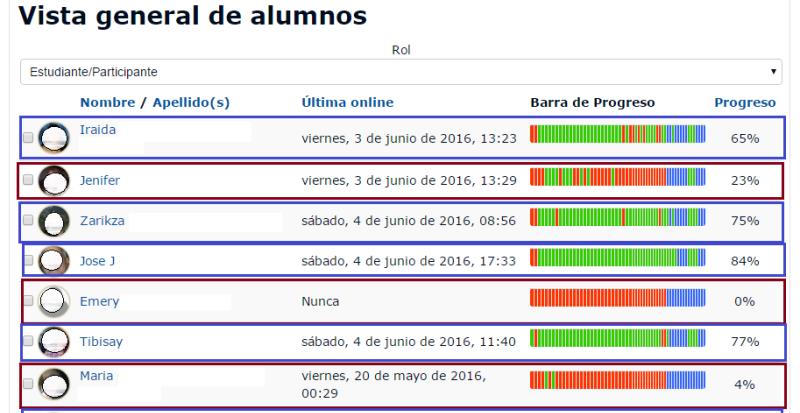
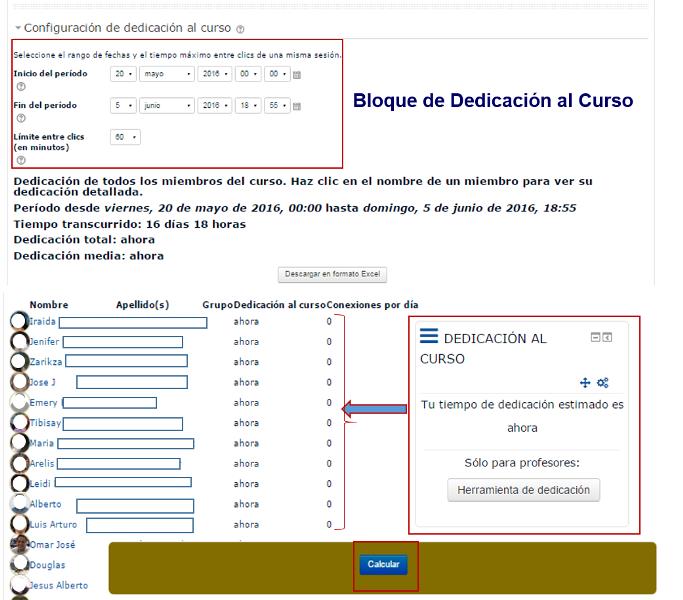
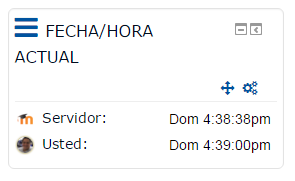
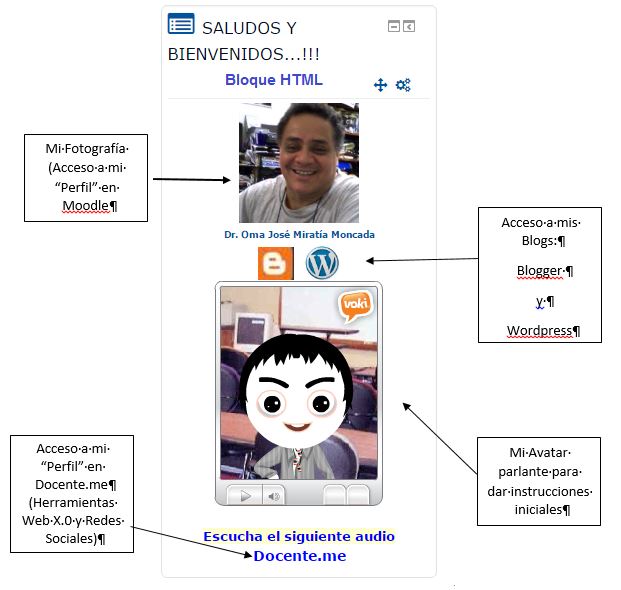
Redes sociales